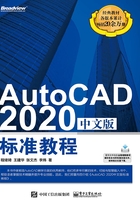
3.1 直线的绘制
直线命令用于绘制一系列连续的直线段。在绘制直线时,有一根与最后点相连的“橡皮筋”,直观地指示新端点放置的位置。
调用绘制直线命令的方法如下。
• 功能区:【默认】标签|【绘图】面板|【直线】按钮 ;
;
• 命令行:line(或l,简化命令,本书中其他命令旁括弧内的字母均为简化命令)↙。
注意
本书中“↙”符号表示回车,在AutoCAD中,【Enter】键和空格键作用相同,都代表回车。
在使用直线命令时,命令行出现如下提示。
指定第一点:(指定点,或直接回车将从上一条线或圆弧继续绘制)
指定下一点或 [放弃(U)]:
指定下一点或 [闭合(C)/放弃(U)]:
可以用鼠标直接指定端点或用坐标值指定直线的端点。这样可以绘制一系列连续的直线段,但每条直线段都是一个独立的对象,按回车键或从右键快捷菜单中选择【确认】选项结束命令。
在提示中的“[闭合(C)]”选项,用于在绘制两条以上线段之后,将一系列直线段首尾闭合。
在提示中的“[放弃(U)]”选项,用于删除直线序列中最新绘制的线段,多次输入U,按绘制次序的逆序逐个删除线段。
注意
在命令执行过程中,默认情况可以直接执行;执行方括号中的其他选项,必须先输入相应的字母,回车后才转入相应命令的执行;或鼠标右键在快捷菜单中选择相应选项,转入到相应命令的执行;如果打开了动态输入,相应的“闭合”“放弃”选项将会出现在按下向下箭头键打开的动态提示菜单中,选择这个菜单中的选项也可以执行相同的功能。
示例1:绘制如图3-2所示的图形,通过此练习学习直线命令的使用及坐标的各种输入方式。

图3-2 用直线命令构造图形
操作过程如下。
命令:_line
指定第一点:20,20↙(输入绝对直角坐标,给定左下角1点,此处也可以输入其他值)
指定下一点或 [放弃(U)]:30↙(直接距离输入。单击应用程序状态行【正交】按钮 ,激活正交限制光标,向上拖动鼠标后输入距离值,给出第2点)
,激活正交限制光标,向上拖动鼠标后输入距离值,给出第2点)
指定下一点或 [放弃(U)]:30↙(向右拖动鼠标后输入距离值,给出第3点)
指定下一点或 [闭合(C)/放弃(U)]:@40<30↙(输入相对极坐标,给出第4点)
指定下一点或 [闭合(C)/放弃(U)]:20↙(向右拖动鼠标后输入距离值,给出第5点)
指定下一点或 [闭合(C)/放弃(U)]:50↙(向下拖动鼠标后输入距离值,给出第6点)
指定下一点或 [闭合(C)/放弃(U)]:C↙(封闭图形,回车结束命令)
 此练习示范,请参阅配套素材中实践视频文件3-01.mp4。
此练习示范,请参阅配套素材中实践视频文件3-01.mp4。
示例2:完成图3-2后,若要马上绘制一条起点与图3-2中最后点重合、端点为(0,0)的直线,操作过程如下。
方法一:
命令:↙(直接按回车键,AutoCAD将重复上一个命令)
指定第一点:↙ (按回车键,AutoCAD将相同命令输入的最后点,作为正在执行命令的第一点)
指定下一点或[放弃(U)]:0,0↙(输入绝对直角坐标值,回车结束命令)
方法二:
命令:_line
指定第一点:@↙(输入@,AutoCAD将刚执行的任意命令输入的最后点,作为正在执行命令的第一点)
指定下一点或 [放弃(U)]:0,0↙
 此练习示范,请参阅配套素材中实践视频文件3-02.mp4。
此练习示范,请参阅配套素材中实践视频文件3-02.mp4。